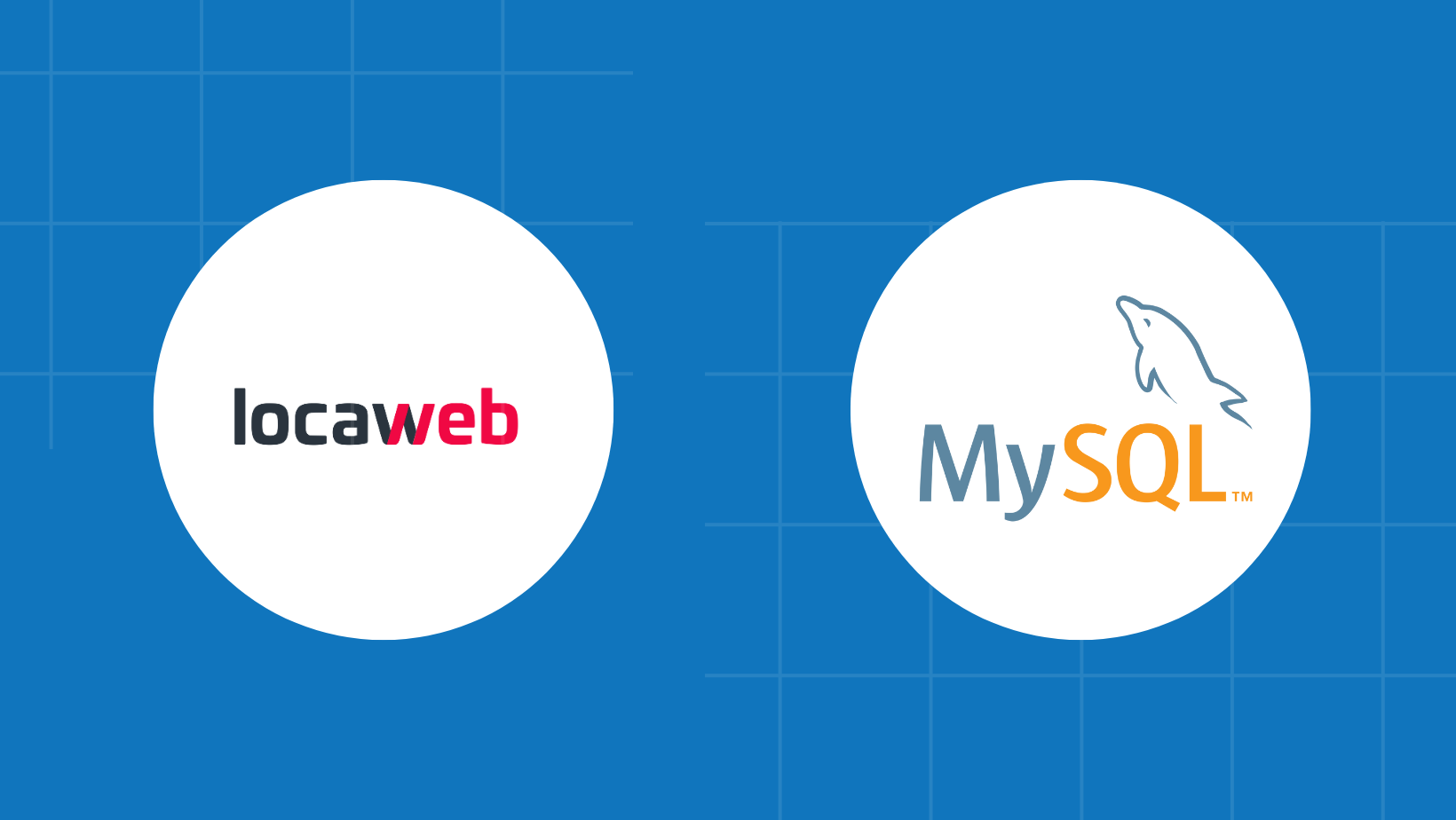Se você está em busca de um sistema de gerenciamento de banco de dados que seja tanto robusto quanto flexível, o MySQL é uma escolha excepcional. Utilizado por startups e grandes corporações, ele é uma solução versátil para diversas necessidades de armazenamento de dados. E quando se trata de hospedagem, a Locaweb se destaca como uma das melhores plataformas do Brasil.
Neste tutorial, vamos desvendar o passo a passo do processo de criar um banco de dados MySQL na Locaweb. Se você é um iniciante ou um profissional buscando refinar suas habilidades, este guia é feito para você!
A Locaweb é uma das líderes em soluções de hospedagem e infraestrutura web no Brasil, oferecendo um ambiente estável e seguro para o seu banco de dados. Com a combinação da Locaweb e MySQL, você terá todas as ferramentas necessárias para criar uma base de dados sólida para suas aplicações.
Vamos lá? Siga os passos abaixo e tenha seu banco de dados MySQL rodando na Locaweb em pouco tempo!
Passo a Passo de Como Criar um Banco MySQL Hospedado na Locaweb
1. Acesse a Central do Cliente no site da Locaweb
2. Vá até “Meus Produtos” e selecione “Hospedagem de Sites”
Na página inicial da central, você verá a seção “Meus Produtos”. Clique em “Hospedagem de Sites”.
3. Clique em “Bancos de Dados”
4. Clique em “Novo Banco de Dados”
Agora, clique no botão “Novo Banco de Dados” para iniciar o processo de criação.
5. Selecione a Hospedagem e o Domínio
Escolha a hospedagem e o domínio onde o seu banco de dados será criado.
6. Escolha o Tipo de Banco de Dados “MySQL”
Neste passo, selecione “MySQL” como o tipo de banco de dados que você deseja criar.
7. Nome e Senha
Defina um nome para o seu banco de dados (até 14 caracteres, evitando caracteres especiais ou letras maiúsculas) e crie uma senha forte.
8. Clique em “Criar Banco de Dados”
Depois de preencher todas as informações, clique no botão “Criar Banco de Dados”.
9. Aguarde a Ativação
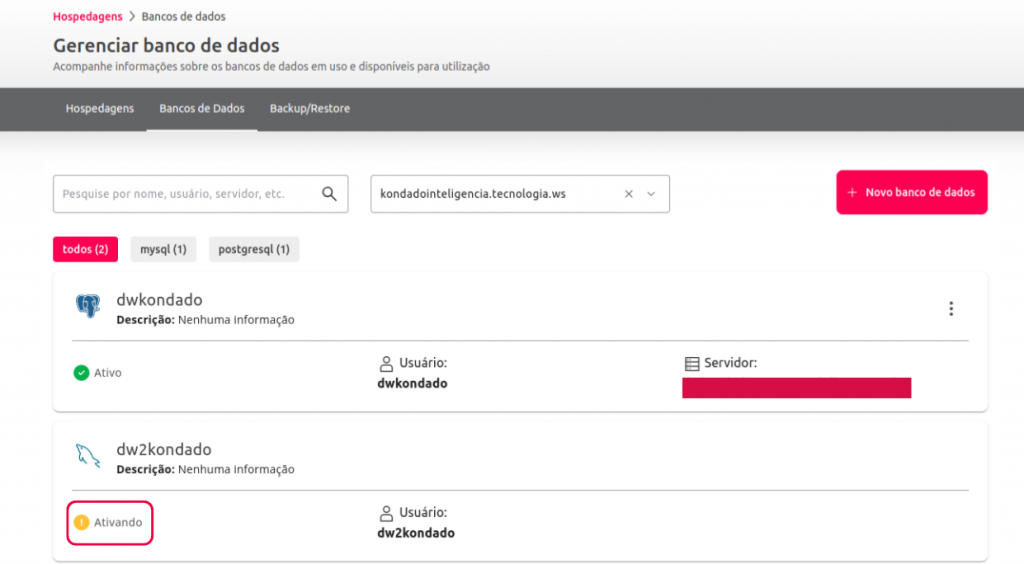
O banco de dados levará alguns minutos para ser ativado. Você saberá que ele está pronto para uso quando o ícone ficar verde.
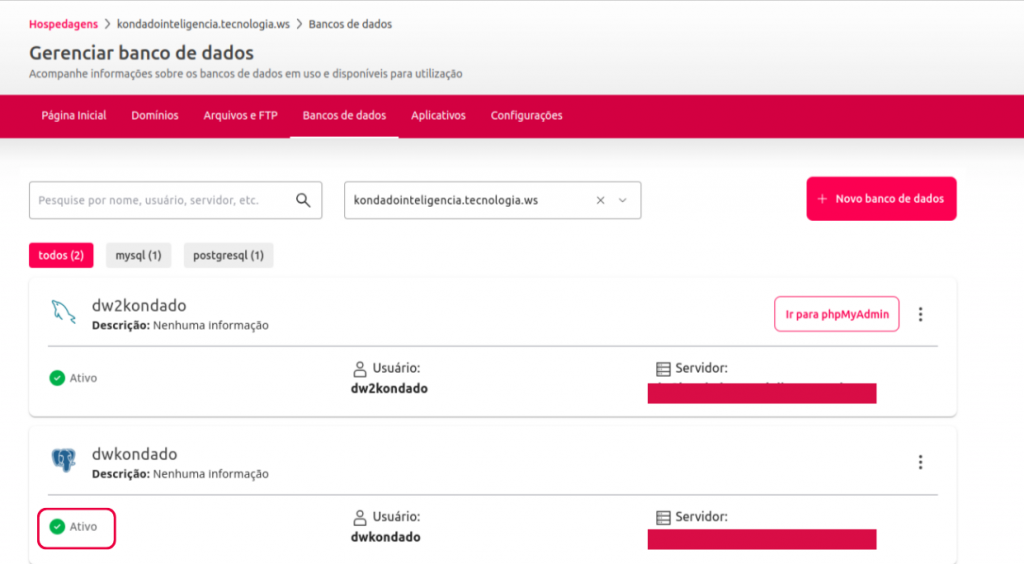
10. Conecte o Banco de Dados à Plataforma Kondado
Agora que seu banco de dados MySQL está ativo, você pode conectá-lo à plataforma Kondado para começar a receber dados de suas integrações.
Acessando Seu Banco de Dados MySQL Criado na Locaweb
Para acessar o seu banco de dados, você pode usar ferramentas como o MySQL Workbench ou conectar diretamente a uma ferramenta de visualização de dados como o Power BI ou Google Data Studio.
Esperamos que este tutorial tenha sido esclarecedor e que agora você esteja pronto para criar e gerenciar seu próprio banco de dados MySQL na Locaweb. Com as ferramentas certas e um pouco de orientação, o processo é mais simples do que parece!
Publicado em 2023-09-11